-
Număr conținut
386 -
Înregistrat
-
Ultima Vizită
Tip conținut
Profiluri
Forumuri
Calendar
Gallery
Store
Downloads
Blogs
Postări postat de copil_zăpăcit
- Anterioară
- 1
- 2
- 3
- 4
- 5
- 6
- 7
- 8
- 9
- Următoarea
- Pagina 4 din 10
-
-
# Nume Tutorial : Țintă strânsă
# Autorul : SpYKE3
# Tutorialul : Nu am video .
Oricum , deci când ești un jucător mai nou de Cs:GO ai o țintă largă .
Acest tutorial este bun pentru micșorarea ei .
Începi .. Deschizi Cs:GO , nu intri într-un server . Deasupra undeva in dreapta sus ai Opțiuni mai exact pe bara unde ai inventarul . Click pe Opțiuni si ai Tastatură/Mouse .. Alegem Opțiuni de joc și este : Activați consola de la dezvoltător . Normal este dată pe nu , dar noi schimbăm pe da . În paranteză este butonul care trebuie apăsat pentru a deschide consola . Acel buton este doar pe tastatura americană si de aceasta .. Noi dăm iarăși pe Opțiuni și Tastatură/Mouse , dăm în jos și ne apare Activează/Dezactivează consola dăm pe acel dreptunghiul de lângă și apăsăm de exemplu / , Ieșim intrăm într-un server deschidem consola cu butonul / sau care ați pus voi și scriem aceste coduri :
cl_crosshairalpha 255 cl crosshaircolor 5 cl_crosshaircolor_b 255 cl_crosshaircolor_r 255 cl_crosshaircolor_g 255 cl_crosshairdot 0 cl_crosshairgap-1 cl_crosshairsize 4 cl_crosshairstyle 5 cl_crosshai
Și vedem că ținta a devenit mai strânsă .
This topic is now closed to further replies. -
# Nume Tutorial : Cum să tragi și cum să te antrenezi .
# Autorul : Infinite Fury
# Tutorialul : Să tragi este simplu , dar să țintești mai greu .
1. Spray
Acesta este un metod în care trebuie să prinzi un inamic în cel mai mic timp cu o serie de gloanțe în același loc .
2. Strafe
Acesta consiste în a te mișca în lateral și să te oprești doar puțin pentru a trage 4-5 gloanțe în manieră repetată necesar pentru a omorî un inamic .
3. Tapping
Consiste în a apăsa butoanele A și D rămânând pe loc și să tragi câte un glonț .
Acum , partea antrenări .
În Spray , normal ținta "fuge" poți să te antrenezi pe o mapă , trăgând într-un perete .
Începi să tragi 3 gloanțe în același loc , după 6 , 12 , 30 și încercații până începeți să controlați ținta pentru nu a "fugi" .
Vă atenționez : Să tragi în același loc e foarte greu și trebuie mult antrenament .
Spray-ul trebuie să fie folosit de pe loc în "bătăli" de la mică distanță .
Mergem la Strafe .
Strafe-ul este metoda cea mai simplă și cea mai bună .
Trebuie să începi cu o mișcare laterală lentă și liniștită pentru a avea puțin timp să tragi câteva gloanțe ( după antrenament puteți să vă mișcați și mult mai repede ) și să încercații să trageți în același punct ca in Spray și să nu schimbați obiectivul . Este esențial să trageți în același punct .
Puteți să vă antrenați în DeadhMacth-uri .
La Tapping , trebuie să apăsați A și D foarte repede , și în plus trebuie doar un glonț tras , pentru că așa va fii mai precis , după antrenament precizia armei va fi mai mare cu cât A , D vor fii apăsați mai repede .
P.S : Orice armă are Spray-ul lui , și doar cu antrenamentul veți stăpâni fiecare .
-
# Nume Tutorial : Tutorial how to smoke on de_mirage
# Autorul : stRRRong
# Tutorialul :P.S : O sa mai urmeze si alte tutoriale pe alte harti + SPARY tutorial
stRRRong este un streamer roman joaca CS:GO puteti sa faceti o vizita pe twitch
Puteti arunca o mica privire si pe canalul de youtube are mai multe videoclipuri

-
# Nume Tutorial : Tutorial how to smoke on de_mirage
# Autorul : stRRRong
# Tutorialul :#Twitch stRRRong : www.twitch.tv/strrrong
-
# Nume Tutorial : CSGO Perspective & Angles
# Autorul : TheWarOwl
# Tutorialul :Poate va intrebati ce e cu acest tutorial, dar uitati-va pana la sfarsit. Mi-am dat seama de unele lucruri de care nu tineam cont pana acuma si ma faceau mai vulnerabil.
-
entru a va schimba fontul in csgo tot ce trebuie sa faceti este sa accesati site-ul:
Descarcati fontul care va place
Ca sa il activati copiati cele 2 file-uri

Si le introduceti in:

Font default:

Font personalizat:
Fontul schimba si interfata jocului:
-
-
utor : cosmin701.
1. Intrati in game setting si puneti la crosshary style -> classic static
2. In aceiasi fererastra activati optiunea developer console .
3. Deschidezi consola ( pentru a deschide consola apasari \ ) si scrieti urmatoarele linii :
cl_crosshairsize 0.001
cl_crosshairdot 1
cl_crosshairthickness 3

Rezultat :
-
• Nume tutorial: Full Smoke Mid b dust2
• Autor: TheWarOwl
• Download:
• Descriere: In acest videoclip vei vedea cum sa dai smoke mid dust2 incat sa acopere toata zona

-
Intri in /usr/csgo/csgo/addons/sourcemod/configs si deschizi admins_simple.ini
nano admins_simple.ini
Adaugi o linie ca in exemplele de mai jos:
Admin pe IP:
"!79.116.123.123" "99:z"
-este un exemplu de admin pe ip cu imunitate 99 si nivel de acces z, adica admin maxim
-nu uitati de ghilimele si de semnul exclamarii in fata liniei
-nivelele de imunitate scad de la 99 (admin maxim) in jos ; daca vrei un admin cu imunitate mai mica pui alta valoare mai mica de 99
"!79.116.123.123" "60: bce"
-exemplu de admin pe ip cu imunitate si nivele de acces kick/ban/slay
-exemplu de admin pe ip cu nivele de acces kick/ban/slay si fara imunitate
Admin pe SteamiD:
"STEAM_0:1:123456" "99:z"
-exemplu de admin pe Steam ID cu imunitate 99 si nivel maxim de acces
"STEAM_0:1:123456" "bce"
-exemplu de admin pe Steam ID cu nivele de acces kick/ban/slay
Admin pe nume:
"Nume" "99:z" "parola"
-exemplu de admin pe nume cu parola, cu imunitate 99 si nivel de acces maxim
"Nume" "bce" "parola"
-exemplu de admin pe nume cu paroala, fara imunitate si cu nivele de acces kick/ban/slay
In cazul adminului pe nume cu parola, va trebui ca acel admin, inainte de conectarea pe server sa dea in consola jocului:
setinfo _password parola
- parola este cea setata in linia din admins_simple.cfg
- variabila _password poate fi schimbata in orice valoare in fisierul core.cfg din /usr/css/orangebox/cstrike/addons/sourcemod/configs unde gaseti urmatorul cvar
"PassInfoVar" "_password"
in loc de password se poate pune alt cuvant sau combinatie de litere, insa trebuie pusa si liniuta in fata (ex: _rangfort)
Dupa ce ai adaugat adminul in admins_simple.cfg, daca serverul este pornit, faci o schimbare de harta pentru ca adminul sa se activeze. Apoi intri pe server si dai in consola comanda: sm_admin . Iti va aparea meniul de administrare a serverului. Pentru ca totul sa fie mai simplu poti binda o tasta pe sm_admin , si cand vei apasa acea tasta va aparea meniul. Tasta se bindeaza cu comanda:
bind p sm_admin
sau orice alta tasta...
Nivele Admini
a - reservation - Slot rezervat
b – generic - Admin generic; se pune tuturor adminilor
c - kick - Poate da kick
d – ban - Poate da ban
e - unban - Poate scoate banuri
f - slay - Poate da slay/slap
g – changemap - Poate schimba harta
h - cvar - Poate schimba aproape toate cvarurile
i - config - Poate executa fisiere config
j – chat - Are privilegii speciale pentru chat
k - vote - Poate porni sau crea voturi
l - password - Poate pune parola serverului
m - rcon - Poate folosi comenzile RCON
n - cheats - Poate schimba sv_cheats si folosi comenzile de trisat
z – root - Admin maxi, are toate nivelele de mai sus -
# Nume Tutorial : Wallbang spots Mirage
# Autorul : TheWarOwl
# Tutorialul:# Descriere: Cateva locuri unde se poate face wallbang pe mapa de_mirage si o mica explicatie prin ce pot trage armele.
-
# Nume Tutorial : Smoke & Flash tricks on de_cache
# Autorul : stRRRong
# Tutorialul :You can see more smoke tricks on :
twtich.tv/strrrong
-
- Video/Fisier: https://www.youtube.com/watch?v=ug_sryfoPMcAutor
-
# Nume Tutorial : Counter-Strike: Global Offensive - Setări „High FPS”
# Autorul : Videotutorial
# Tutorialul: CLICK# Descriere: Cu toții mai întâmpinăm probleme în rularea unui joc, unele ce țin de jocul în sine, altele de performanța avută in-game, și la performanță, bineînțeles că mă refer la fps-uri (frames per second, sau în română cadre pe secundă). Aici aveți un mic tutorial în a vă regla un fps cât se poate de mare pentru a nu afecta gameplay-ul dvs.
Este un videoclip, deci nu se poate numi chiar un tutorial.
-
# Nume Tutorial : Cum sa instalezi o mapa de CS:GO
# Autorul : TheStrikeGuy
# Tutorialul: CLICK# Descriere: Daca intampinati probleme in instalarea unei harti, acest tutorial este unul util.
-
Mama il adorrrrrrrrrrrrrrrrrr
Mersi mult <3
-
Folosind acest tutorial, veti instala un server de Counter Strike 1.6 pentru linux folosind metoda noua, prin SteamCMD, varianta cu hldsupdatetool.bin nu mai este suportata de valve.
Tutorialul pentru windows il gasiti la adresa: http://forum.fioriginal.ro/tutoriale-servere/tutorial-instalare-server-windows-steam-nonsteam-windows-windows-vista-t24941.html
Acesta este un tutorial prin care va puteti face un server de Counter Strike versiunea 1.6 pe sistemele de operare Linux . Serverul va fi atat steam cat si non steam, va functiona atat pe protocolul vechi 47 cat si pe cel nou, 48. Va folosi amxmodx si dproto.
De ce aveti nevoie pentru a avea propriu server de cs 1.6 ( pe linux ):
- Un calculator cu sistem de operare linux pe el ( Debian in cazul meu - foarte asemanator cu ubuntu )
- Acces ssh cu drepturi de root la un calculator cu sistem de operare linux si niste mici programele pentru a-l accesa.
Personal folosesc putty pentru a accesa consola serverului ( linuxului, nu a serverului de counter strike ) si winscp pentru transferul si editarea fisierelor. Aceste 2 programele le puteti downloada accesand link-urile:
Putty: http://download.fioriginal.ro/util/putty.exe
Winscp: http://download.fioriginal.ro/util/winscp.exe
* Daca aveti acces direct la calculator, nu aveti nevoie de aceste 2 utilitare, folositi consola serverului si interfata grafica sau mc in loc.
- Ip public, sau port forwarding din router catre ip-ul dvs local.
Daca indepliniti toate conditiile de mai sus, putem incepe instalarea.
Pasul 1: Crearea folderului root al serverului
Deschideti consola serverului sau va conectati prin putty la calculatorul cu linux.
- Schimbam folderul in care lucram:
cd /usr
* cd este abrevierea de la "change directory" care inseamna schimba folderul. Cum functioneaza comanda:
Daca esti in folderul radacina a linuxului ( cd / ) folositi comanda "cd /usr/hlds/" pentru a lucra in folderul radacina a serverului de cs. Daca esti in folderul "/usr", puteti scrie fie "cd /usr/hlds", fie "cd hlds" pentru a accesa "hlds".
- Creem folderul propriu-zis:
mkdir hlds
* "mkdir" este comanda linux pentru a crea un folder.
** Ce trebuie stiut, este ca nu este musai sa folositi aceste foldere, insa in toate tutorialele acestea sunt folosite ca default, asa ca nu vreau eu sa va ingreunez viata alegand altul. De exemplu puteati crea un folder "server" in "/home" daca va era mai ok si nu afecta cu nimic functionalitatea serverului. Acum sa mergem mai departe, cu folderul selectat in tutorial si anume "hlds" din "usr".
Pasul 2: Descarcarea fisierului de baza
In consola, schimbam intai folderul in care lucram:
cd /usr/hlds
- Descarcam fisierul de baza pentru instalarea unui server de counter strike:
wget http://media.steampowered.com/installer/steamcmd_linux.tar.gz
* wget urmat de link este comanda linux pentru a downloada un fisier cu ajutorul consolei.
Pasul 3: Instalarea fisierelor de baza
*Cei care folosesc sistem de operare pe 64 de biti vor fi nevoiti sa instaleze un pachet dupa cum urmeaza:
- utilizatorii de linuxuri bazate pe debian/ubuntu: apt-get install lib32gcc1
- utilizatorii de linuxuri bazate pe redhat/fedora/centos: yum install glibc.i686 libstdc++.i686
- Extragem fisierul descarcat mai devreme:
tar -xvzf steamcmd_linux.tar.gz
- Instalati serverul folosind comanda:
./steamcmd.sh +login anonymous +force_install_dir /usr/hlds/cs +app_update 90 +quit
Din cauza unui bug despre care cei de la steam stiu, dar nu il pot rezolva, este necesar sa rulati aceasta comanda de mai multe ori pentru a descarca toate fisierele necesare. La mine a fost necesar sa rulez aceasta comanda de 4-5 ori pana cand toate fisierele au fost descarcate. O solutie ati putea gasi aici: http://danielgibbs.co.uk/2013/11/hlds-steamcmd-workaround-appid-90/
Pentru cei curiosi sa stie ce face comanda de mai sus, aveti mai jos explicatia parte cu parte ce face fiecare din variabile:
./steamcmd.sh - lanseaza scriptul de instalare a jocului, adica steamul; lansarea acestui script va face in mod automat la o actualizare a a steamului.
login anonymous - pentru a putea instala anumite jocuri pe steam este necesar sa va logati cu user si parola, insa pentru majoritatea se poate folosi logarea ca vizitator, anonima.
force_install_dir /usr/hlds/cs - aceasta setare ii spune unde sa instaleze jocul si o puteti schimba daca doriti.
app_update 90 validate - ii spune ce joc sa instaleze folosind id-ul acestuia, iar 90 este corespondentul jocului Counter Strike 1.6; o lista completa cu id-urile jocurilor care pot fi instalate o gasiti aici: https://developer.valvesoftware.com/wiki/Steam_Application_IDs
quit - aceasta setare ii spune sa inchida scriptul dupa ce instalarea s-a terminat.
Daca alegeti sa instalati serverul folosind comenzile separat, va trebui sa rulati de mai multe ori app_update 90 validate pentru a va asigura ca toate fisierele au fost descarcate, sau puteti folosi solutia de pe site-ul lui Daniel Gibbs (aveti link mai sus).
In acest moment, serverul vostru este instalat si poate fi pornit folosind comanda ./hlds_run -game cstrike +ip ip.extern +port 27015 +sv_lan 0 -pingboost 2 -nomaster +maxplayers 32 +map de_dust . Nu uitati sa inlocuiti "ip.extern" cu ip-ul real, fara ghilimele. Este insa doar jumatatea drumului pe care il aveti de parcurs pana veti avea un server complet functional, pentru ca in acest moment el nu accepta clienti non-steam si nu aveti pe el amxmodx, modul care va permite sa faceti admini sau sa adaugati pluginuri.
*La prima pornire este posibil sa primiti o eroare, iar serverul sa nu functioneze. Pentru remediere este necesar sa opriti serverul si sa rulati din nou comanda. Pentru a opri serverul puteti folosi combinatia de taste "ctrl+d" in terminal.
Pasul 4: Crearea addonsului
Addons-ul este poate una din cele mai importante componente ale unui server de counter-strike. El contine amxmodx, cu ajutorul caruia puteti determina tipul serverului ( clasic, gun game, jail break, respawn ...etc ), adauga admini pentru a putea controla serverul si pluginuri. Gasiti pe internet o gramada de astfel de addons-uri, insa nu stiu cati dintre cei care folosesc servere de counter strike stiu sa-si faca unul de la 0.
Pasul 4.1: Instalarea amxmodx
- Addons-ul va fi creat in folderul cstrike, deci schimbam folderul de lucru:
cd /usr/hlds/cs/cstrike/
- Descarcam fisierele de baza amxmodx pentru un server de linux.
wget http://download.fioriginal.ro/cs/amxmodx-1.8.2-base-linux.tar.gz
- Extragem arhiva:
tar xzvf amxmodx-1.8.2-base-linux.tar.gz
- Descarcam fisierele pentru modul counter strike:
wget http://download.fioriginal.ro/cs/amxmodx-1.8.2-cstrike-linux.tar.gz
- Extragem arhiva:
tar xzvf amxmodx-1.8.2-cstrike-linux.tar.gz
* Trebuie sa le dezarhivati in ordinea aceasta pentru ca sunt unele fisiere comune si este foarte important ca cele de la modul counter strike sa le inlocuiasca pe cele de la amxmodx base.
Pasul 4.2: Instalarea metamod
- Schimbam folderul de lucru in "addons":
cd /usr/hlds/cs/cstrike/addons/
- Creem folderele "metamod" si "dlls" in acesta:
mkdir metamod
- Si schimbam folderul de lucru in "metamod":
cd /usr/hlds/cs/cstrike/addons/metamod
mkdir dlls
- Si schimbam folderul de lucru in "dlls":
cd /usr/hlds/cs/cstrike/addons/metamod/dlls
- Descarcam metamod:
wget http://download.fioriginal.ro/cs/metamod-p-1.21p37-linux_i686.tar.gz
- Extragem arhiva:
tar xzvf metamod-p-1.21p37-linux_i686.tar.gz
Urmatorul pas este sa ii spunem serverului de counter strike unde este locatia metamodului. Pentru asta trebuie sa editam fisierul "liblist.gam" din folderul cstrike, asadar din winscp cautam si deschidem fisierul;
Cautam linia gamedll_linux "dlls/cs_i386.so" si o inlocuim cu gamedll_linux "addons/metamod/dlls/metamod.so" - Inlocuiti tot ce este cu rosu, inclusiv ghilimelele !
Pasul 4.3: Instalarea dproto
- Schimbam folderul de lucru in "cstrike":
cd /usr/hlds/cs/cstrike/
- Descarcam dproto:
wget http://download.fioriginal.ro/cs/dproto_0_9_356.zip
- Extragem arhiva:
unzip dproto_0_9_356.zip
** Pentru ca dproto sa functioneze, respectiv sa mearga serverul si pe protocolul vechi, pentru cei care folosesc sisteme de operare pe 64 de biti, trebuie sa instaleze un pachet extra, dupa cum urmeaza:
- pentru ubuntu x64: "sudo apt-get install lib32stdc++6"
- pentru debian x64: "sudo apt-get install ia32-libs"
...lista trebuie completata, cu ajutorul vostru, daca veti raporta de fiecare data cand intampinati probleme.
Acum trebuie sa legam amxmodx-ul si dproto-ul care sunt pluginuri metamod de restul serverului. Daca va aduceti aminte, la pasul anterior i-am spus serverului unde este locatia pluginului metamod. Acelasi lucru trebuie sa il facem acum si amxmodx si dproto.
- Din winscp, intram in folderul "metamod" unde creem fisierul "plugins.ini".
- Va aparea un fisier gol, unde va trebui sa adaugati una sub alta, tastand enter dupa ce o introduceti pe prima, liniile linux addons/amxmodx/dlls/amxmodx_mm_i386.sosi linux addons/dproto/dlls/dproto_i386.so.
Pasul 5: Configurarea serverului
1. Editam server.cfg:
Folosind winscp, sau daca aveti acces direct la calculatorul cu linux, deschideti server.cfg din "/usr/hlds/cstrike/". Stergeti tot ce apare acolo, si adaugati urmatoarele linii:
hostname "Numele serverului" password "asdasd&^DS(D*SDSLKNDS_)3wq432saldkasjd*&(*&DSLDKSLD " - inlocuiti dupa bunul plac, trebuie sa fie cat mai greu de nimerit allow_spectators 1 mp_autokick 0 mp_autocrosshair 0 mp_autoteambalance 1 mp_buytime 0 mp_consistency 1 mp_c4timer 36 mp_fadetoblack 0 mp_falldamage 0 mp_flashlight 1 mp_forcecamera 0 mp_forcechasecam 0 mp_friendlyfire 0 mp_freezetime 0 mp_fraglimit 0 mp_hostagepenalty 4 mp_limitteams 3 mp_maxrounds 0 mp_playerid 0 mp_roundtime 2 mp_startmoney 1 mp_timelimit 35 mp_tkpunish 1 mp_winlimit 0 sv_aim 0 sv_airaccelerate 100 sv_airmove 1 sv_clienttrace 1.0 sv_clipmode 0 sv_allowupload 1 sv_cheats 0 sv_gravity 800 sv_lan 0 log on mp_logdetail 0 sv_logfile 1 sv_logbans 1 sv_logecho 0 mp_logecho 0 mp_logfile 1 mp_logmessages 1 sv_minupdaterate 20 sv_maxupdaterate 101 sv_minrate 15000 sv_maxrate 25000 sv_maxspeed 350 sys_ticrate 1000 decalfrequency 60 pausable 0 decalfrequency 60 edgefriction 2 host_framerate 0 exec listip.cfg exec banned.cfg exec dproto.cfg //Setari Pentru Accelerator Download sv_allowupload 1 sv_allowdownload 1 sv_downloadurl "adresa voastra de downloadurl"
Inlocuiti <numele serverului> cu numele pe care vreti sa il aiba serverul, si <parola serverului> cu parola de rcon pe care o doriti. Acestea sunt setarile default pe care serverul le va avea la pornire. Daca va pricepeti, puteti schimba / adauga / sterge si celelalte setari. Daca nu, va recomand sa le lasati asa cum sunt.
2. Configuram amxmodx:
Deschidem fisierul amxx.cfg din "/usr/hlds/cstrike/addons/amxmodx/configs/" si modificam urmatoarele linii:
- amx_password_field - Ce trebuie sa scrie adminii in consola, pentru a se loga. Ex: daca aveti setat "amx_password_field _xxx", adminul pentru a se loga, va trebui sa foloseasca comanda "setinfo _xxx parola".
- amx_scrollmsg si cele 2 amx_imessage - acestea sunt mesajele automate care apar in timpul jocului pe ecran. Le puteti modifica dupa bunul plac cu conditia sa ramana intre ghilimele. Sub amx_imessage este amx_freq_imessage 180 , adica frecventa la care apar mesajele pe ecran. Se poate modifica si aici valoarea in secunde - daca vrei ca mesajul sa apara mai des puteti seta de ex 60 si mesajul va aparea in fiecare minut, sau mai rar, setand o valoare mai mare gen 360, iar mesajul va aparea odata la 6 minute.
- csstats_rank - cea mai importanta setare ce trebuie schimbata. Puneti 0, pentru a functiona rank-ul corect.
Referitor la celelalte setari, umblati doar daca va pricepeti, daca nu, lasati-le asa cum sunt.
3. Adaugam admini:
Tot in acelasi folder "/usr/hlds/cstrike/addons/amxmodx/configs/" deschidem fisierul users.ini. Adminii se adauga la finalul fisierului, stergand "loopback".
Un admin trebuie sa fie de forma : "nick" "parola" "acces" "flag"
nick - nick-ul adminului ( numele )
parola - parola pe care o va folosi pentru a se loga. De fiecare data cand se va conecta, va trebui sa scrie in consola comanda "setinfo _pw parola", _pw va fi inlocuit cu ceea ce ati setat in amxx.cfg la campul amx_password_field ( in exemplul dat acolo _xxx ), iar parola cu cea aleasa de jucator.
acces - Aici treceti literele corespunzatoare comenzilor din lista data la care adminul ati vrea sa aiba acces. Acestea sunt:
a - imunitate - nu poate lua kick\ban\slay\llama\gag ...etc
b - slot rezervat - are un loc rezervat in cazul in care serverul este plin
c - acces la comanda amx_kick
d - acces la ban si unban
e - acces la slap si slay
f - acces la comanda amx_map
g - acces la cvar-uri - poate scimba valorile cvar-urilor
h - acces la configuri
i - aces la comenzile de chat ( amx_chat , amx_psay..)
j - acces la comenzile de vot (amx_vote, amx_votemap)
k - acces la parola serverulu - poate schimba parola prin intermediul comenzilor cvar (adica poate pune si scoate parola serverului , in caz de meci de exemplu cand nu trebuie sa mai intre nimeni)
l - acces la parola RCON si la comenzile rcon prin intermediul comenzilor cvar
z - simplu jucator - Atentie! nu se trece nivelul "z" pentru admini !
flag - reprezinta modul in care jucatorul se logheaza ca admin. Acesta poate fi pe nick, ip, clan tag, steamid, sau fara a fi verificat. Flagurile sunt:
a - deconectare daca parola nu este buna
b - se trece tag-ul de clan tag de clan
c - se trece id-ul de steam
d - se trece ip-ul
e - nu se controleaza parola
Exemplu de admin: "Audy" "parolamea" "abcdefghijklmnopqrstu" "a" - Am facut un admin cu acces full, pe nick.
Pasul 6: Pornirea serverului
1. Primul si cel mai simplu este sa dati urmatoarea comanda in folderul /usr/hlds/cs/:
./hlds_run -game cstrike +ip ip.extern +port 27015 +sv_lan 0 -pingboost 2 -nomaster +maxplayers 32 +map de_dust
* Daca inchideti consola, serverul se va opri. Pentru a ramane pornit si dupa ce inchideti putty/consola, folositi una din celelalte 2 metode.
2. Al 2-lea mod si cel mai comun este acela de a porni serverul in background, folosind aplicatia screen prin comanda:
screen -A -m -d -S hlds ./hlds_run -game cstrike +ip ip.extern +port 27015 +sv_lan 0 -pingboost 2 -nomaster +maxplayers 32 +map de_dust
Cateva informatii despre aplicatia screen:
- poate fi instalata direct din consola folosind comanda apt-get install screen pe sistemele de operare ubuntu sau debian, sau cu yum install screen pe sistemele de operare fedora, centos si altele ce folosesc redhat.
- pentru a va atasa ulterior la consola serverului folositi comanda screen -r hlds
- pentru a parasi consola serverului fara a-l opri sau restarta, folositi combinatia de taste ctrl+a+d
3. Al 3-lea mod si cel mai comod dintre ele, este sa creati un fisier pe care il numiti cum vreti voi, de ex. "startserver" cu urmatorul continut:
./hlds_run -game cstrike +ip ip.extern +port 27015 +sv_lan 0 -pingboost 2 -nomaster +maxplayers 32 +map de_dust &
Il faceti executabil:
chmod +x startserver
Ca sa porniti serverul, va duceti in "/usr/hlds/cs" si executati comanda ./startserver
* In toate cele 3 cazuri, inlocuiti "ip.extern" cu ip-ul vostru real. Ex: "./hlds_run -game cstrike +ip 86.121.125.228 +port 27015 +sv_lan 0 -pingboost 2 -nomaster +maxplayers 32 +map de_dust"
** Va puteti juca cu variabilele pe care le adaugati in comanda de pornire dupa bunul plac (daca va pricepeti), cu siguranta veti gasi pe internet o gramada de variante. Pentru lista completa de variabile explicate vizitati: https://developer.valvesoftware.com/wiki/Command_Line_Options
Info:
Desi probabil ca unora li se pare foarte la ureche acest tutorial, tin sa precizez ca am muncit cateva zile la adunarea de informatii, testarea si redactarea lui, la care se adauga alte n ore pentru actualizarea lui cand a fost cazul. Nu spun asta doar ca sa ma laud, am rugamintea ca cei care copiaza acest tutorial sa mentioneze macar sursa in ideea in care ei probabil nu vor fi in stare sa il actualizeze sau sa ofere suportul necesar.
Cu aceasta ocazie tin sa imi cer scuze pentru eventualele greseli facute, atat de gramatica, ortografie sau chiar de informatii oferite, nu sunt expert in niciunul din domenii, dar ma straduiesc
 . Nivelul meu de cunostinte in domeniul linux este minim, am invatat doar ce am avut nevoie pentru a face ceea ce ma intereseaza: servere cs, huburi si putin pe partea de webhost, dar am sa incerc sa va ajut in cazul in care nu va descurcati sau intampinati probleme.
. Nivelul meu de cunostinte in domeniul linux este minim, am invatat doar ce am avut nevoie pentru a face ceea ce ma intereseaza: servere cs, huburi si putin pe partea de webhost, dar am sa incerc sa va ajut in cazul in care nu va descurcati sau intampinati probleme.
Folositi forumul pentru pareri / probleme legate de acest tutorial. Eu personal l-am testat de cateva ori inainte sa il postez si functioneaza perfect.
Surse pentru realizarea tutorialului:
- tutorial instalare server prin steamcmd oficial: https://developer.valvesoftware.com/wiki/SteamCMD
- site oficial pt descarcarea amxmodx: http://www.amxmodx.org/
- site oficial pt descarcarea metamod-p: http://metamod-p.sourceforge.net/
- site oficial pt descarcarea dproto: http://cs.rin.ru/forum/viewtopic.php?t=55986
- goagal
Puteti downloada serverul gata facut dupa tutorial si arhivat de aici :
Tutorial actualizat in data de 23.02.2014 si modificat in mare parte, motiv pentru care toate postarile din topic au fost mutate pentru ca nu mai erau de actualitate
-
10 pentru femeie :)))
-
-
Hai noroc!
-
- Descriere: Este un config foarte bun dupa parerea mea, e usor de manipulat si folosit.
- Autor: PsyCho
- Download: http://www.girlshare.ro/33383768
- Alte Precizari(daca este cazul): .
-
-
Salut ! Uitati CFG-ul meu : http://www.girlshare.ro/34536091.7 .
Sper sa va fie de folos !
-
[Config]SNK
în CFG
Sper sa va ajute acest cfg la joc..!!
Download
- Anterioară
- 1
- 2
- 3
- 4
- 5
- 6
- 7
- 8
- 9
- Următoarea
- Pagina 4 din 10










Profilul tau de Steam
în Discuții libere
Postat
http://steamcommunity.com/id/romaniamama